- Autor Abigail Brown [email protected].
- Public 2023-12-17 06:42.
- Naposledy změněno 2025-01-24 12:05.
Co je dobré vědět
- Drátové řešení: k připojení zařízení k internetovému routeru použijte ethernetové kabely.
- Bezdrátové řešení: připojte kabel HDMI k výstupu zařízení ak externímu vysílači.
Tento článek vysvětluje různé způsoby připojení HDMI na dlouhé vzdálenosti.
HDMI: Výhody a nevýhody
Skvělá věc na HDMI je, že můžete přenášet zvuk i video ze zdroje (jako je přehrávač disků Blu-ray) do cíle (jako je přijímač domácího kina nebo televizor) pomocí jediného kabelu.
Avšak HDMI má problémy, jako jsou občasné problémy vyplývající z požadavků na podání ruky (jak zdroj, tak TV nebo videoprojektor se musí navzájem rozpoznat, aby bylo možné spojení navázat).
Dalším problémem HDMI je jeho účinnost na velké vzdálenosti. Pro dosažení nejlepších výsledků se doporučuje, aby zdrojová a cílová zařízení HDMI nebyla od sebe dále než 15 stop. Kabely HDMI to však dokážou spolehlivě prodloužit asi na 30 stop. Některé kabely HDMI, pokud jsou dobře konstruovány (a to nemusí nutně znamenat extrémně drahé), mohou prodloužit integritu signálu až na 50 stop.
Prodloužení této vzdálenosti může být složité. Můžete vidět efekt známý jako jiskry a můžete se setkat se zvýšenými problémy s podáním ruky. Přesto se s těmito problémy můžete setkat u krátkých kabelů HDMI.
Co tedy uděláte, pokud chcete tuto vzdálenost prodloužit na více než 50 stop, až na 100 až 300 stop nebo celý dům, aby bylo možné zařízení HDMI získávat a směrovat na více místech?
Jak řešit problémy s připojením HDMI
Drátové řešení: HDMI přes Cat
Jedním ze způsobů, jak rozšířit HDMI, jsou ethernetové kabely. Stejný typ ethernetových kabelů Cat5, 5e, 6 a Cat7 používaný k připojení zařízení k internetovému routeru nebo domácí/kancelářské síti může také přenášet audio a video signály používané v nastavení domácího kina.
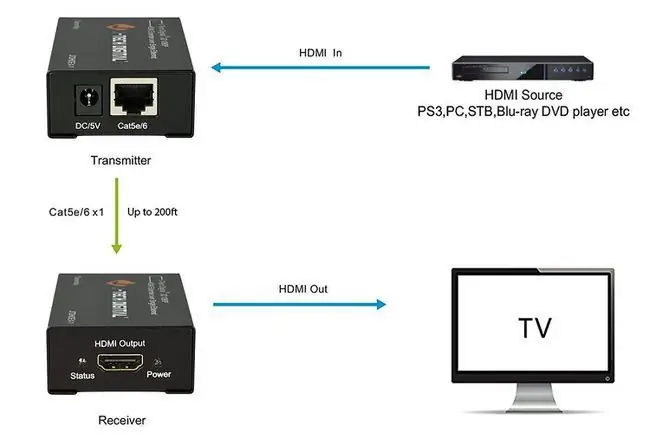
To se provádí pomocí sady převodníku HDMI-to-Cat5 (5e, 6, 7). Tyto sady jsou k dispozici od značek jako Gofanco a Monoprice. Tento typ sady je dodáván s vysílačem a přijímačem, které se oba připojují ke střídavému proudu.
Zde jsou kroky k nastavení.
- Umístěte vysílač a přijímač tam, kam chcete každé zařízení.
-
Připojte zdroj HDMI (přehrávač disků DVD/Blu-ray, kabelový/satelitní box, streamer médií, herní konzole nebo výstup HDMI z přijímače domácího kina, pokud je umístěn ve velké vzdálenosti od vašeho televizoru nebo videa projektor) do vstupu HDMI na vysílači.
- Připojte jeden konec kabelu Cat5e, 6, 7 k ethernetovému výstupu vysílače.
- Zapojte druhý konec Cat kabelu do ethernetového vstupu na přijímači.
- Připojte výstup HDMI přijímače k televizoru nebo videoprojektoru.
- Zapojte vysílač a přijímač k napájení a ověřte, že nastavení funguje.
- Pokud nastavení nefunguje, zopakujte nastavení připojení nebo si přečtěte naše tipy pro odstraňování problémů s HDMI. Pokud neuspějete, kontaktujte technickou podporu pro vaše převodníky.
Kromě rozšíření HDMI pomocí Cat5e, 6 nebo 7 kabelů, podobné možnosti vysílačů/přijímačů přenášejí HDMI pomocí Fiber nebo RF Coax. Vlákno může rozšířit HDMI na velké vzdálenosti (například míli nebo více).
Fyzické uspořádání a nastavení jsou stejné jako u extenderů, které používají kabely Cat. Zdroj HDMI je připojen k vysílači, který převádí signál HDMI na vlákno nebo koaxiální kabel, který je zase připojen k přijímači, který převádí signál přicházející přes vlákno nebo koaxiální kabel zpět na HDMI.
Optický kabel HDMI
Použití převodníků k rozšíření HDMI přes Cat, Fiber nebo Coax funguje. Existuje však také možnost použití HDMI kabelů s optickými konvertory zabudovanými do HDMI konektorů. Tyto kabely fungují jako jakýkoli jiný kabel HDMI. Zapojte jeden konec do zdroje, druhý konec do TV nebo video projektoru a můžete začít.

Tyto kabely se dodávají v různých délkách. V závislosti na výrobci si možná budete moci objednat vlastní délky. Technologie optického kabelu HDMI podporuje délky 300 stop nebo více.
Optické kabely HDMI jsou k dispozici od značek jako FIBBR, Gofanco, Monoprice a Sewell Direct.
Řešení bezdrátového HDMI
Dalším způsobem připojení zařízení HDMI je bezdrátové připojení. Toto řešení může eliminovat potřebu dlouhého kabelu HDMI ve velké místnosti, obvykle ve vzdálenosti 30 až 60 stop. Některé jednotky mohou poskytovat pokrytí až 150 stop nebo více.
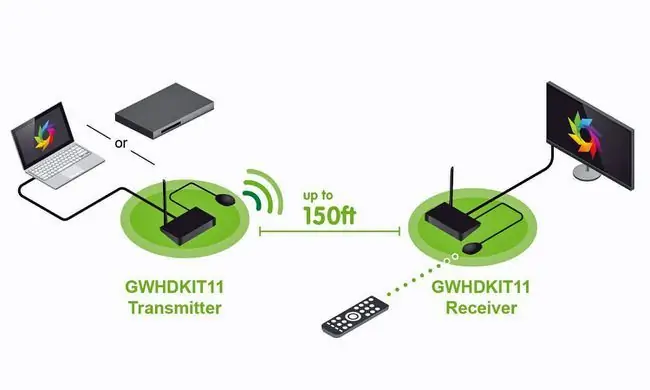
Způsob bezdrátového připojení HDMI je podobný krokům používaným u převodníků Cat, Fiber a Coax. Krátkým HDMI kabelem připojíte HDMI výstup zdrojového zařízení (Blu-ray přehrávač, media streamer nebo kabelový/satelitní box) k externímu vysílači. Vysílač odešle audio/video signál bezdrátově do přijímače, který turn, je připojen k televizoru nebo videoprojektoru pomocí krátkého kabelu HDMI.
Bezdrátové HDMI většinou upadlo v nemilost. Stále můžete najít zařízení, která to podporují, ale neexistuje žádný dohodnutý standard. Společnosti, které zařízení vyrábějí, tak činí zcela samy.
Existovaly dva hlavní konkurenční bezdrátové formáty HDMI, z nichž každý podporoval své vlastní produkty: WHDI a Wireless HD (WiHD). Oba tyto formáty upadly v nemilost, oba se nedokázaly prosadit jako standard. Na jejich místě společnosti, které dříve přijaly tyto formáty, nadále vyrábějí svá vlastní zařízení na základě potenciálních standardů.
WHDI přenáší signály HDMI pomocí frekvenčního pásma 5 GHz. Dosah přenosu může být až 100 stop nebo více (v závislosti na produktu). Příklady značek, které nabízejí produkty Wireless HDMI využívající technologii WHDI, zahrnují ActionTec, IOGEAR a Nyrius.
WiHD přenáší signály HDMI pomocí frekvenčního pásma 60 GHz. Dosah přenosu dosahuje vrcholu asi 60 stop, ale snižuje se nebo se stává neúčinným při přenosu přes stěny. Výsledky jsou nejlepší, pokud jsou vysílač a přijímač v přímé viditelnosti. Některé značky, které nabízejí bezdrátové produkty HDMI využívající technologii WiHD, zahrnují DVDO a Monoprice.
Obě tyto možnosti usnadňují připojení zdrojů HDMI a televizorů nebo videoprojektorů bez nevzhledného kabelu.
Stejně jako u tradičního kabelového připojení HDMI však mohou při umístění v blízkosti bezdrátového směrovače nebo podobného zařízení (v závislosti na tom, zda používáte WHDI nebo WiHD) docházet k zvláštnostem, jako je vzdálenost, problémy s linkou a rušení..
Existují také rozdíly v tom, jak mohou být obě metody implementovány na úrovni značky a modelu, například zda lze použít některé formáty prostorového zvuku a 3D. Mnoho bezdrátových vysílačů a přijímačů HDMI není kompatibilních s rozlišením 4K, ale jsou k dispozici na rostoucím počtu jednotek. Pokud potřebujete 4K kompatibilitu, zkontrolujte funkce a specifikace produktu a ujistěte se, že jsou poskytovány.
Sečteno a podtrženo
HDMI je hlavní připojení používané v domácím kině a v dohledné době nezmizí.
Pozitivní je, že HDMI poskytuje schopnost přenášet HD (a 4K) video a požadované audio formáty ze zdrojových komponent do přijímačů domácího kina a video displejů. Dokonce i svět počítačů přichází s konektivitou HDMI, která je standardní funkcí stolních počítačů i notebooků.
Navzdory širokému rozšíření však rozhraní HDMI není bezproblémové. Jednou z jeho slabin je neschopnost přenášet video signály na velké vzdálenosti bez další podpory.
Drátové možnosti jsou nejstabilnější při použití HDMI v kombinaci s Ethernetem, vláknem, koaxiálním kabelem nebo pomocí optických kabelů HDMI. Přesto jsou bezdrátové alternativy pro domácí použití životaschopné.
Pokud nastavujete systém domácího kina s velkou vzdáleností mezi HDMI připojenými komponentami a komponenty nefungují, zvažte možnosti popsané výše jako možná řešení.
Náklady na implementaci jednotlivých řešení se mohou lišit, proto si promyslete své konkrétní potřeby a zvažte, která možnost tyto potřeby splní v rámci vašeho rozpočtu.






